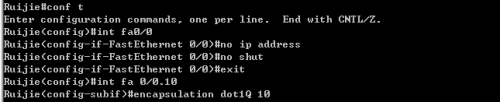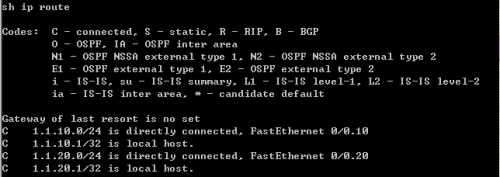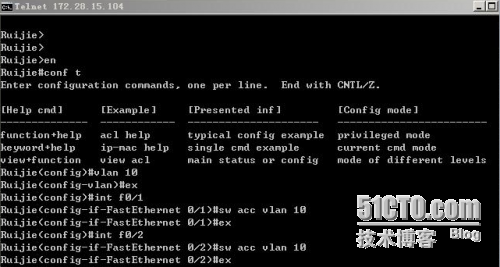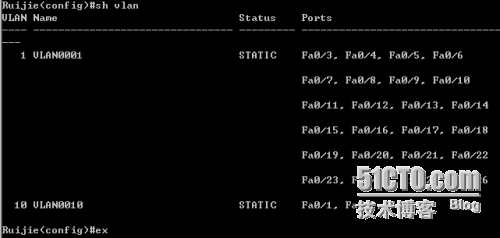實驗三:利用單臂路由實現VLAN間路由
1.準備工作:
工具:1臺交換機,1臺路由器,2臺PC機,網線
(1) 開始 --> 控制面板 --> 程序 --> 程序和功能 --> 打開或關閉Windows功能 --> 勾選Telnet客戶端
(2) 開始 --> 運行程序:cmd --> telnet 172.28.15.104 2002(打開其中一臺路由器)
2.路由器配置IP
(1)去掉IP
(2)在路由器上配置VLAN10和VLAN20的IP
(3)查看路由器的路由表
3.配置交換機
(1)在交換機上劃分VLAN添加端口
(2)設置交換機之間的鏈路爲Trunk
(3)查看VLAN和Trunk的配置
4.!!!!!注意!!!!!
要先關掉Telnet的設置窗口才能禁網!
5. 連接機櫃,設置2臺PC機IP地址
(1) 打開網絡和共享中心 -> 更改適配器設置 -> 禁用名字中帶有Yukon的網絡
(2) 另一處本地連接改IP地址。其中一臺改爲1.1.10.11,另一臺改爲1.1.20.11.(注意按確定!!!)
(3) 2臺PC機互ping
6.總結
我認爲這次的實驗還是挺容易的,因爲大部分是在前幾次的基礎上進行的。然後,有幾點非常需要注意:
(1)機櫃上的線一定要連對
(2)需要查看VLAN和Trunk是否設置成功
(3)要先關掉Telnet的設置窗口才能禁網!
(4)機櫃的線連好了才能檢驗出路由器的路由表,不然有一部分是顯示不了的
(5)機櫃的線連好了才能設地址
(6)設地址時一定要注意最後一個地址千萬不能設爲0,如1.1.10.0是錯誤的!!!!!此爲默認規定!!!!!